Hvordan tæller man et tegn i en Excel-celle eller et interval?
At tælle antallet af et bestemt tegn i en enkelt celle på en liste kan være let, når der kun er flere celler. Men hvis der er snesevis af celler på en liste, hvordan kan du hurtigt tælle et bestemt tegn i hver celle på listen i Excel?
Tæl et bestemt tegn i en cellestreng eller et interval med formler
Tæl et bestemt tegn i en cellestreng eller et interval med Kutools til Excel ![]()
 Tæl et bestemt tegn i en cellestreng eller et interval med formler
Tæl et bestemt tegn i en cellestreng eller et interval med formler
I Excel kan du bruge nogle formler til at løse denne opgave.
Vælg en celle, som du vil sende resultatet til for eksempel C2, indtast denne formel = LENGE (A2) -LENDE (UDSKIFTER (A2, B2, "")), og tryk på Indtast nøgle til at tælle, og træk derefter håndtaget til autofyldning over de celler, der er nødvendige for formlen. Se skærmbilleder:
Bemærk: i denne formel er A2 den celle, du vil tælle det angivne tegn fra, og B2 er det tegn, du vil tælle.
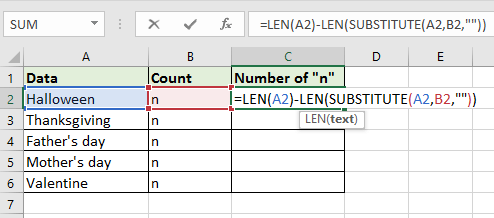
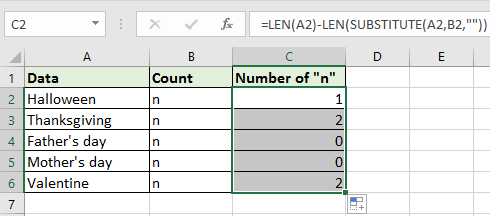
Tip: Hvis du vil tælle det samlede antal af et bestemt tegn i et interval, kan du bruge denne formel =SUMPRODUCT(LEN(A2:A6)-LEN(SUBSTITUTE(A2:A6,B2,""))), og A2: A2 er det område, du vil tælle det angivne tegn fra, og B2 er det tegn, du vil tælle.

 Tæl et bestemt tegn i en cellestreng eller et interval med Kutools til Excel
Tæl et bestemt tegn i en cellestreng eller et interval med Kutools til Excel
Hvis du ikke er fortrolig med formler, kan du bruge Kutools til Excel's Antal gange et ord vises funktion til hurtigt og nemt at tælle et bestemt tegn i en enkelt celle eller et område.
| Kutools til Excel, med mere end 300 praktiske funktioner, der gør dine job lettere. |
Efter gratis installation Kutools til Excel, gør venligst som nedenfor:
1. Vælg en celle, som du vil sende resultatet til, og klik på Kutools > Formelhjælper > Formelhjælper. Se skærmbillede:

2. i Formelhjælper dialog, vælg Tæl antallet af et ord fra Vælg en formel sektion, og klik derefter på  siden tekst for at vælge det interval, du vil tælle fra, og klik derefter på
siden tekst for at vælge det interval, du vil tælle fra, og klik derefter på  siden ord for at vælge det tegn, du vil tælle. Se skærmbillede:
siden ord for at vælge det tegn, du vil tælle. Se skærmbillede:
Tip: Du kan også skrive det tegn, der er inkluderet i "" direkte i Word-tekstboksen, som denne “N”.

3. klik Ok, og tegnet tælles. Derefter kan du trække celleens automatiske udfyldningshåndtag over de celler, du har brug for.

Tip: Hvis du vil tælle et bestemt tegn i hver celle, skal du bare vælge den første celle i tekst boks i Formelhjælper dialog, og træk derefter fyldhåndtaget over celler for at udfylde formlen for at få antal tegn i hver celle.

Relative artikler:
- Hvordan tælles antallet af tegn eksklusive mellemrum i Excel-celle?
- Hvordan tælles hyppigheden af en tekst / et tal / et tegn i Excel-kolonnen?
- Hvordan tæller jeg, hvis celler starter med eller slutter med specifik tekst i Excel?
- Hvordan tæller jeg, hvis cellerne ikke er tomme og ikke svarer til det specifikke ord i Excel?
- Hvordan tælles og fjernes dubletter fra en liste i Excel?
Bedste kontorproduktivitetsværktøjer
Overlad dine Excel-færdigheder med Kutools til Excel, og oplev effektivitet som aldrig før. Kutools til Excel tilbyder over 300 avancerede funktioner for at øge produktiviteten og spare tid. Klik her for at få den funktion, du har mest brug for...

Fanen Office bringer en grænseflade til et kontor med Office, og gør dit arbejde meget lettere
- Aktiver redigering og læsning af faner i Word, Excel, PowerPoint, Publisher, Access, Visio og Project.
- Åbn og opret flere dokumenter i nye faner i det samme vindue snarere end i nye vinduer.
- Øger din produktivitet med 50 % og reducerer hundredvis af museklik for dig hver dag!
